第9步:
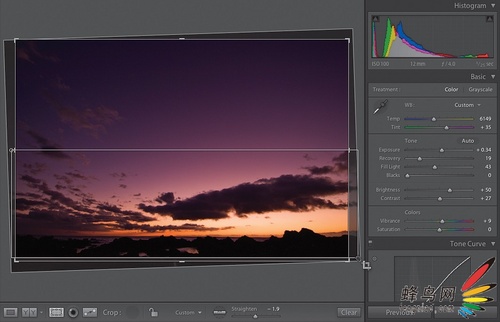
图5-29
另一种裁剪方法是单击Crop Overlay按钮,之后单击Crop Frame 工具(如图5-29中红色圆圈所示), 把它从文字Crop(裁剪)旁边的工具栏内的位置释放出来。现在,只要单击并拖出裁剪框,把它拖放到我们想要的尺寸和位置即可(顺便提一下,随时在框内单击和拖动就可以重新定位照片在裁剪框内的位置)。如果我们想随时取消裁剪,只要单击工具栏最右端的Clear按钮即可。
第10步:
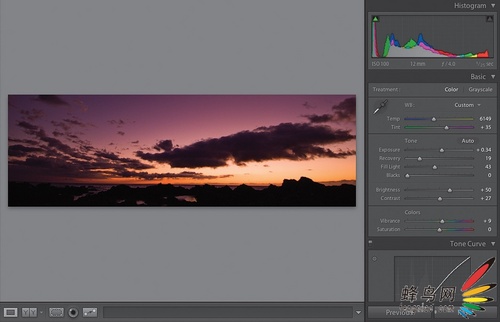
图5-30
裁剪框设置到位后,按键盘上的字母R 锁定裁剪。图5-30 中是我在上一步中关闭约束锁后使用Crop Frame 工具做出的裁剪,所以我可以创建出图中所示的全景式裁剪。